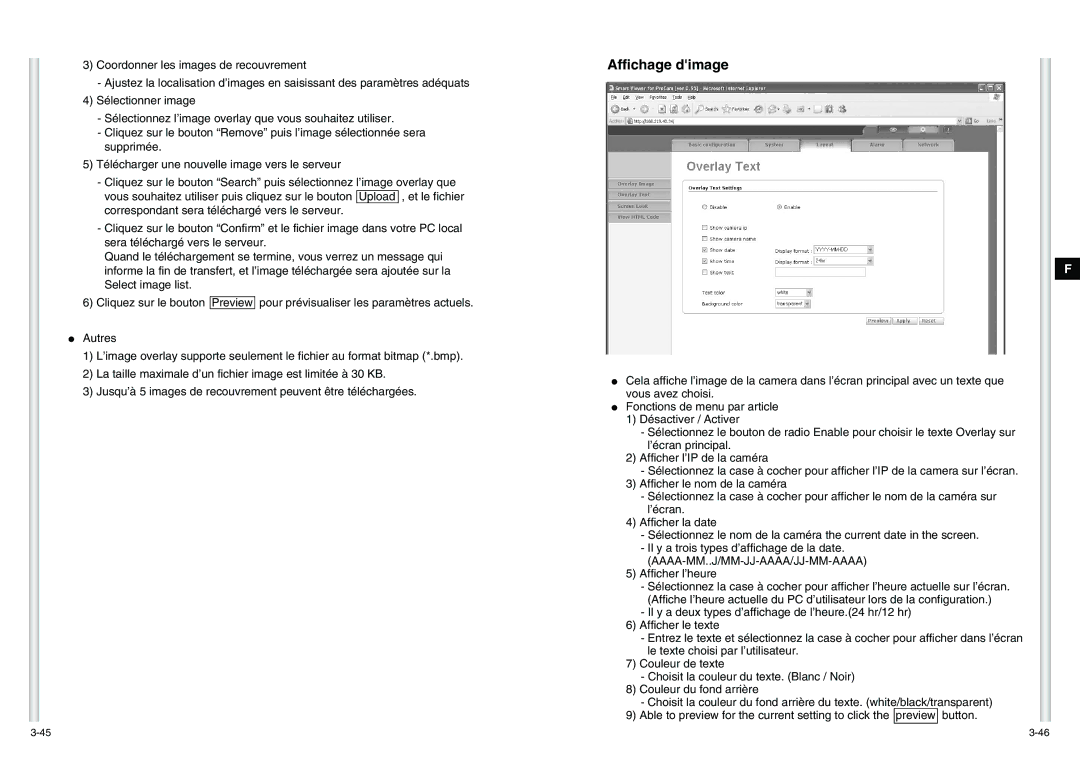3)Coordonner les images de recouvrement
-Ajustez la localisation d’images en saisissant des paramètres adéquats
4)Sélectionner image
-Sélectionnez l’image overlay que vous souhaitez utiliser.
-Cliquez sur le bouton “Remove” puis l’image sélectionnée sera supprimée.
5)Télécharger une nouvelle image vers le serveur
-Cliquez sur le bouton “Search” puis sélectionnez l’image overlay que vous souhaitez utiliser puis cliquez sur le bouton Upload , et le fichier correspondant sera téléchargé vers le serveur.
-Cliquez sur le bouton “Confirm” et le fichier image dans votre PC local sera téléchargé vers le serveur.
Quand le téléchargement se termine, vous verrez un message qui informe la fin de transfert, et l’image téléchargée sera ajoutée sur la Select image list.
6)Cliquez sur le bouton Preview pour prévisualiser les paramètres actuels.
●Autres
1)L’image overlay supporte seulement le fichier au format bitmap (*.bmp).
2)La taille maximale d’un fichier image est limitée à 30 KB.
3)Jusqu’à 5 images de recouvrement peuvent être téléchargées.
Affichage d'image
●Cela affiche l’image de la camera dans l’écran principal avec un texte que vous avez choisi.
●Fonctions de menu par article
1)Désactiver / Activer
-Sélectionnez le bouton de radio Enable pour choisir le texte Overlay sur l’écran principal.
2)Afficher l’IP de la caméra
-Sélectionnez la case à cocher pour afficher l’IP de la camera sur l’écran.
3)Afficher le nom de la caméra
-Sélectionnez la case à cocher pour afficher le nom de la caméra sur l’écran.
4)Afficher la date
-Sélectionnez le nom de la caméra the current date in the screen.
-Il y a trois types d’affichage de la date.
5)Afficher l’heure
-Sélectionnez la case à cocher pour afficher l’heure actuelle sur l’écran. (Affiche l’heure actuelle du PC d’utilisateur lors de la configuration.)
-Il y a deux types d’affichage de l’heure.(24 hr/12 hr)
6)Afficher le texte
-Entrez le texte et sélectionnez la case à cocher pour afficher dans l’écran le texte choisi par l’utilisateur.
7)Couleur de texte
-Choisit la couleur du texte. (Blanc / Noir)
8)Couleur du fond arrière
-Choisit la couleur du fond arrière du texte. (white/black/transparent)
9)Able to preview for the current setting to click the preview button.
F